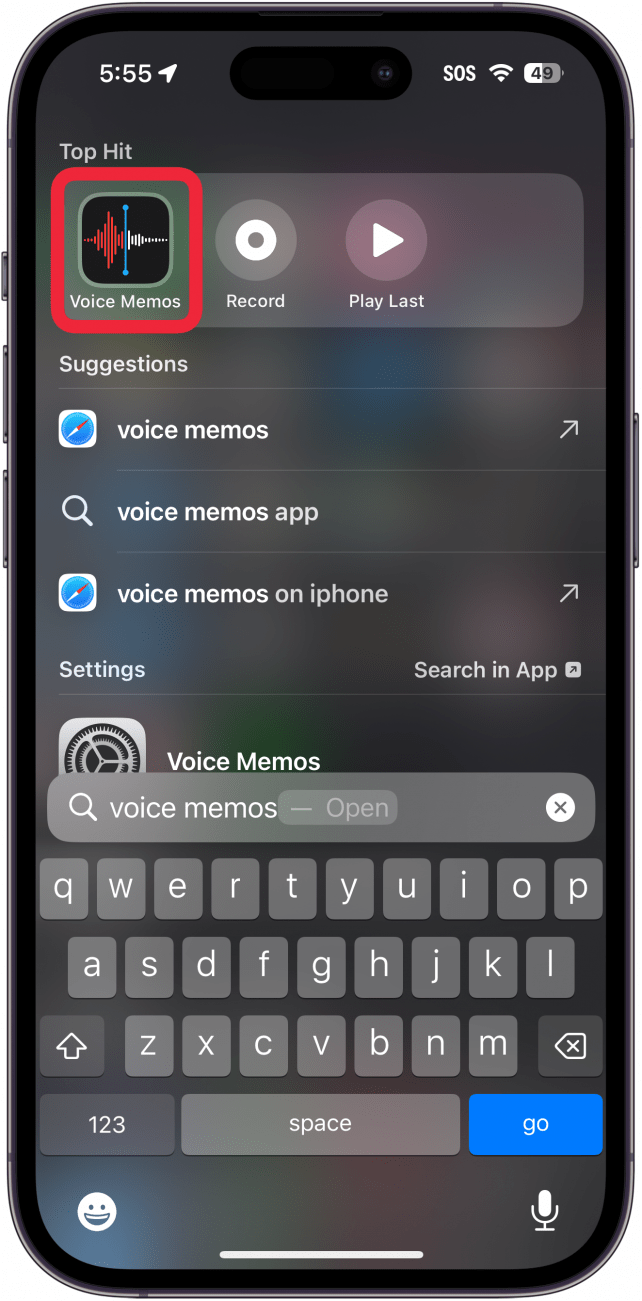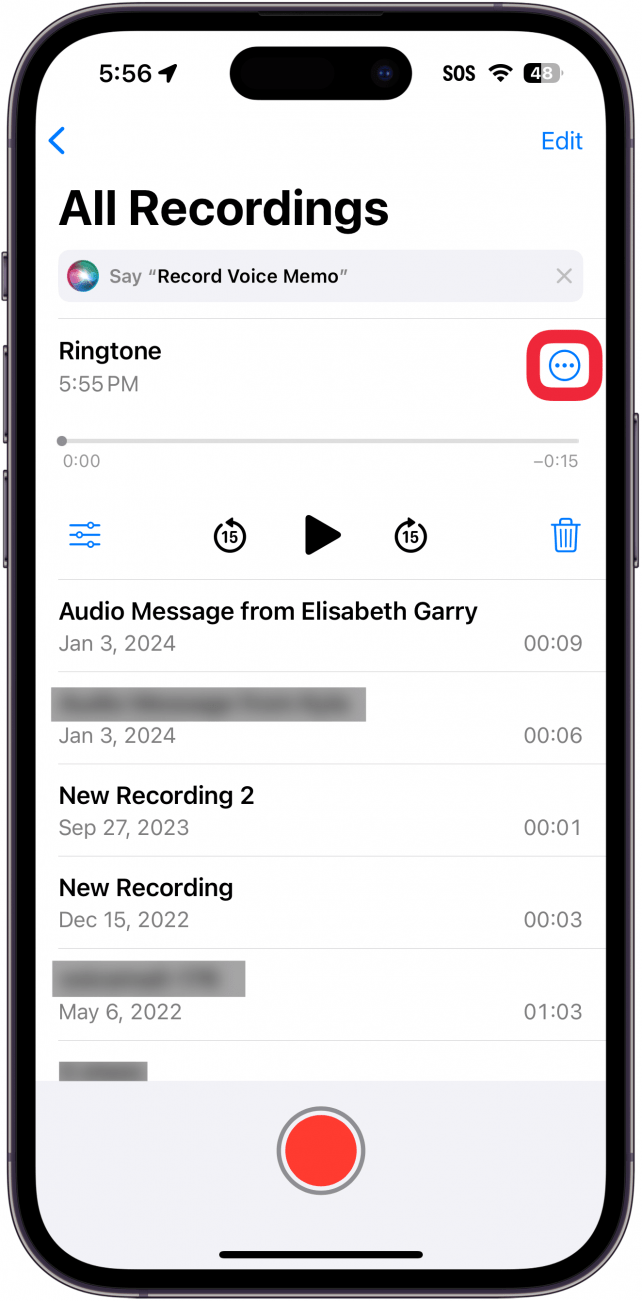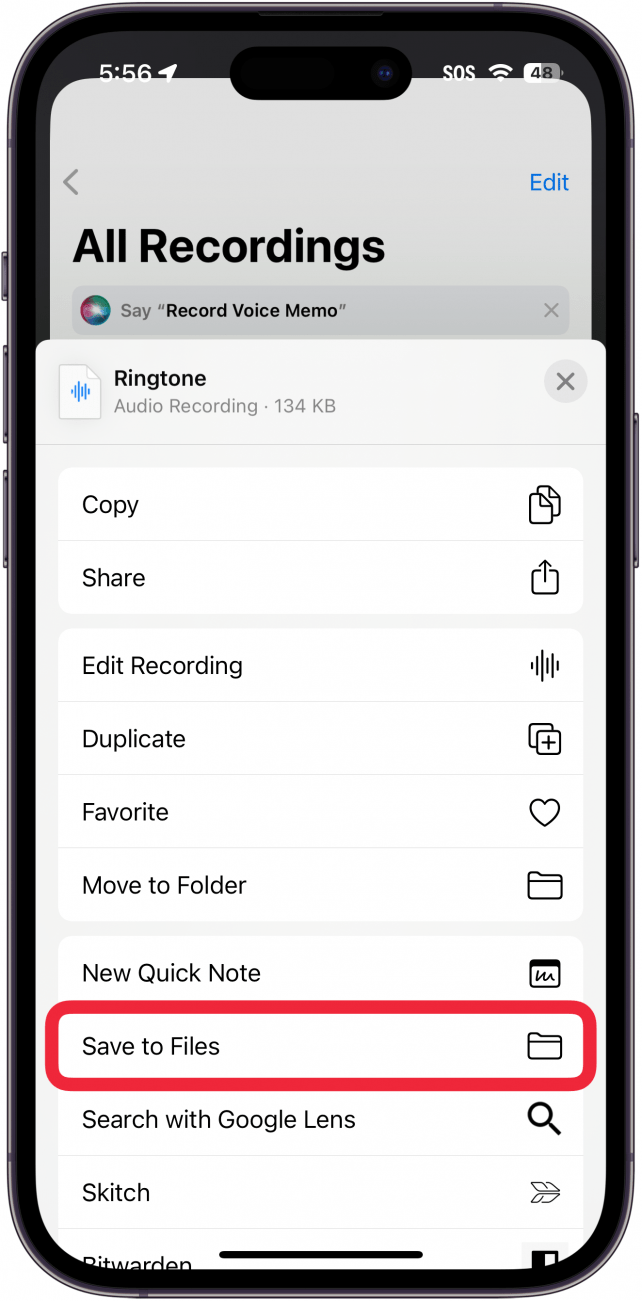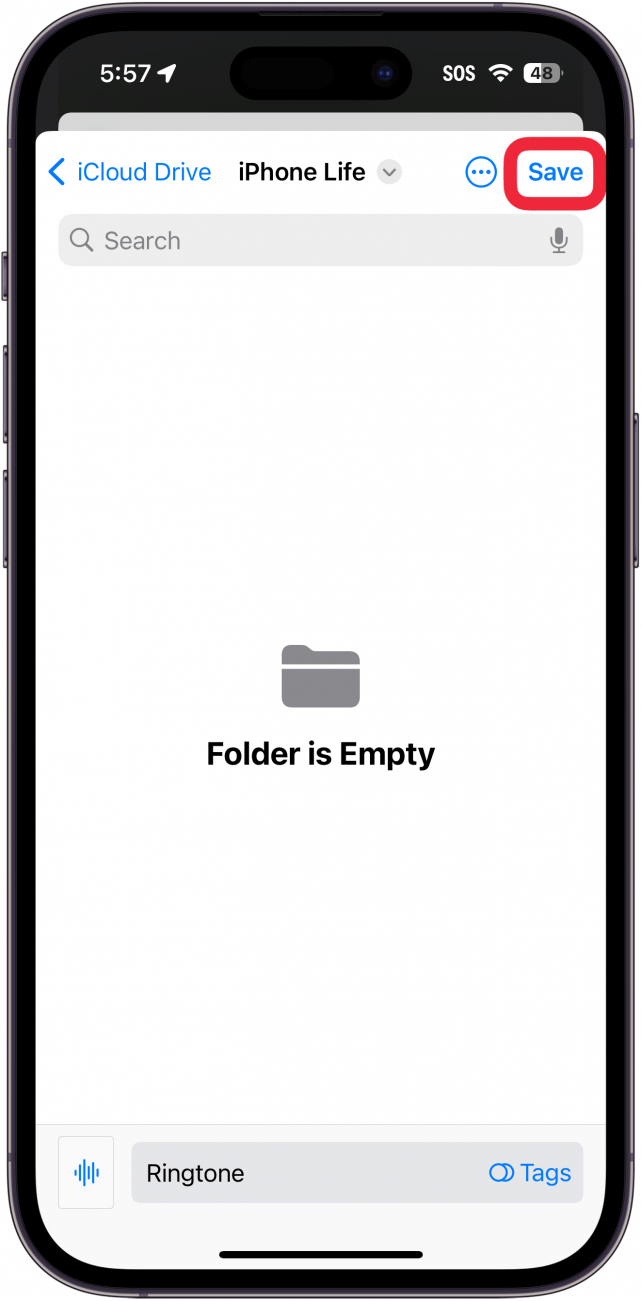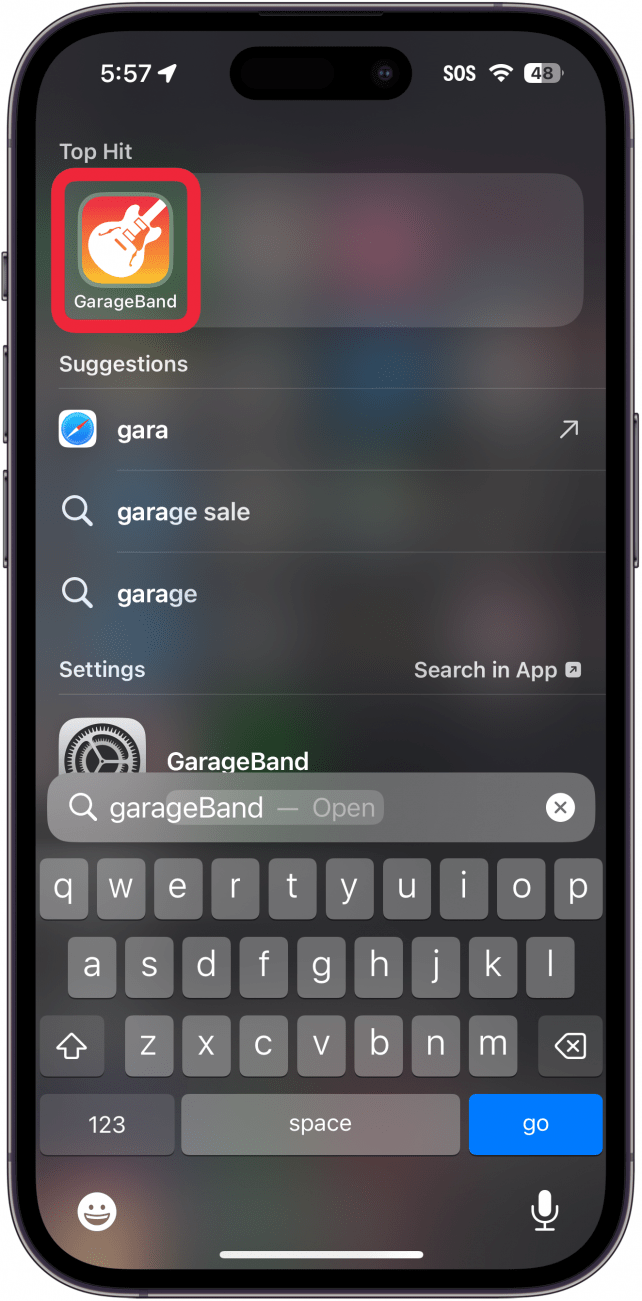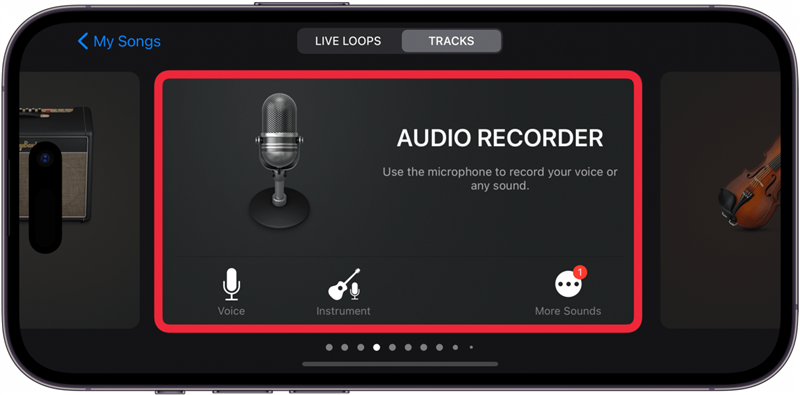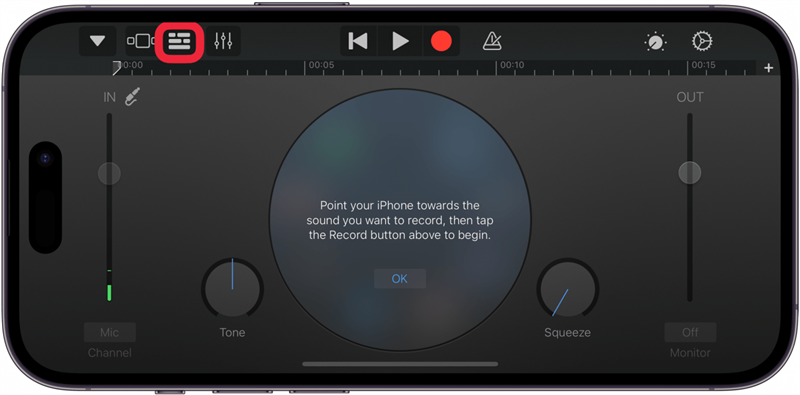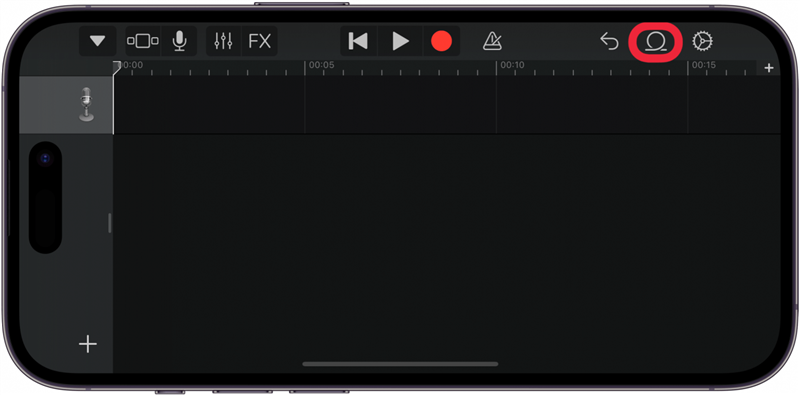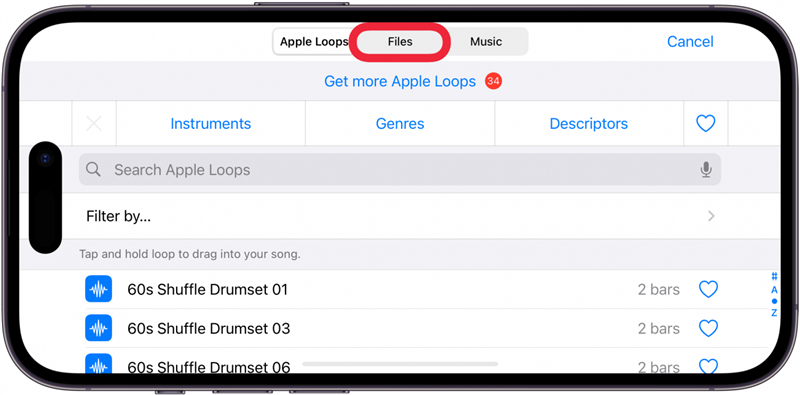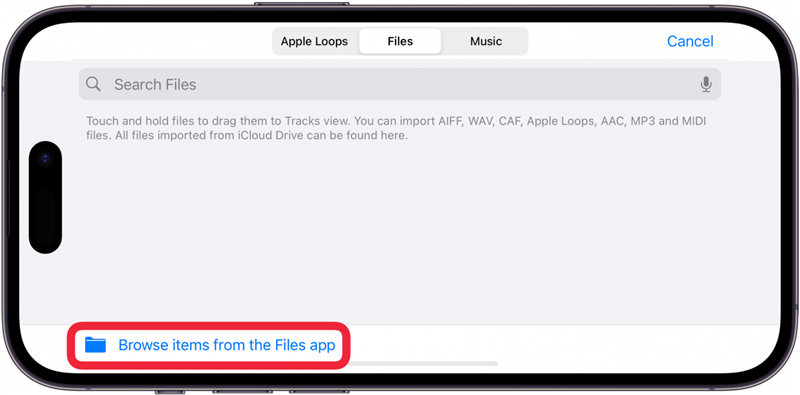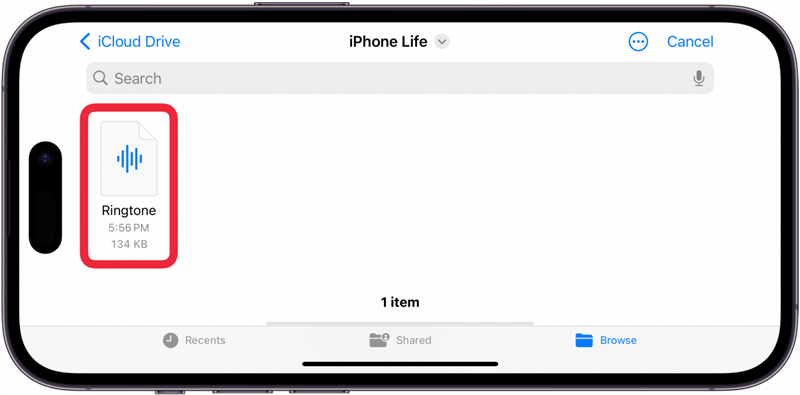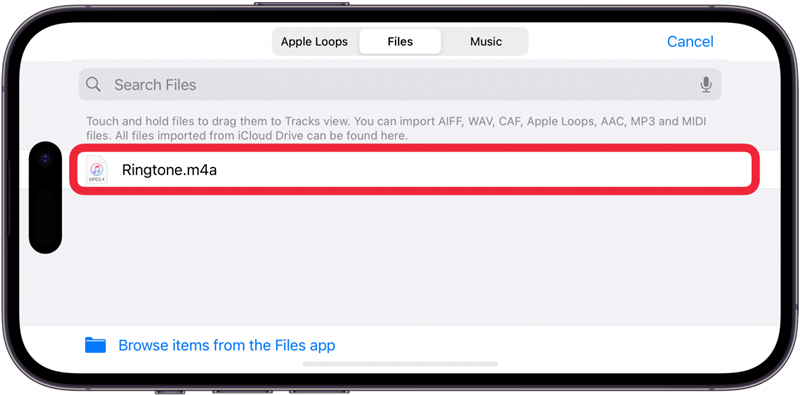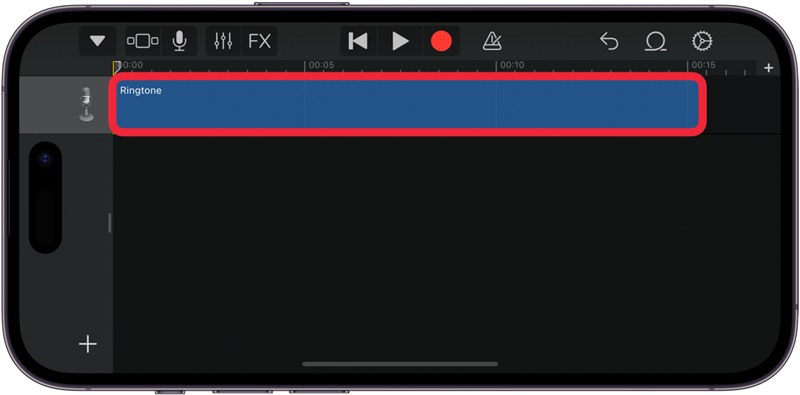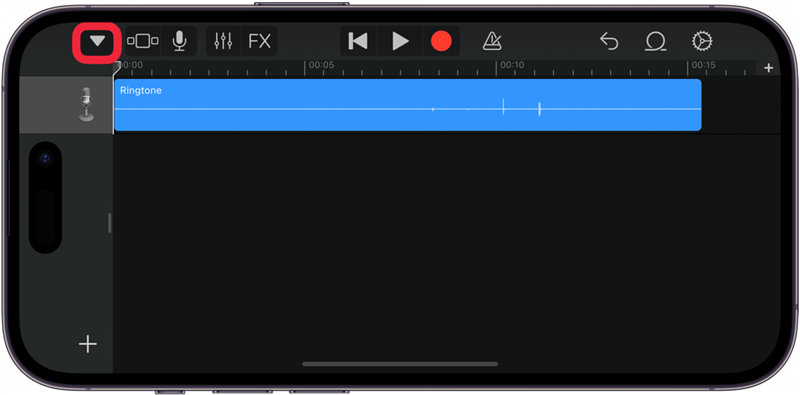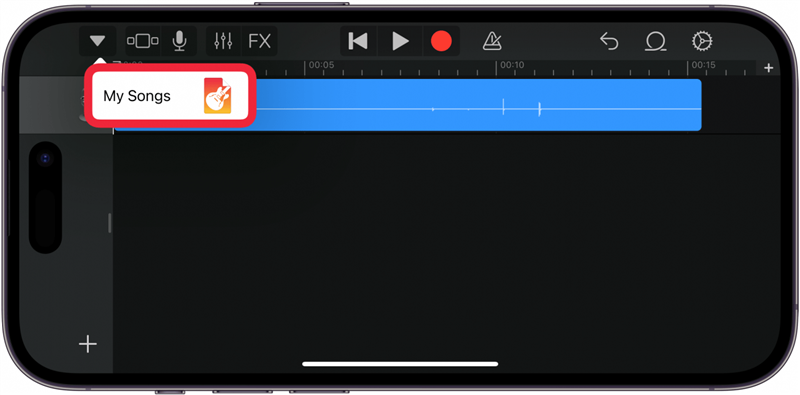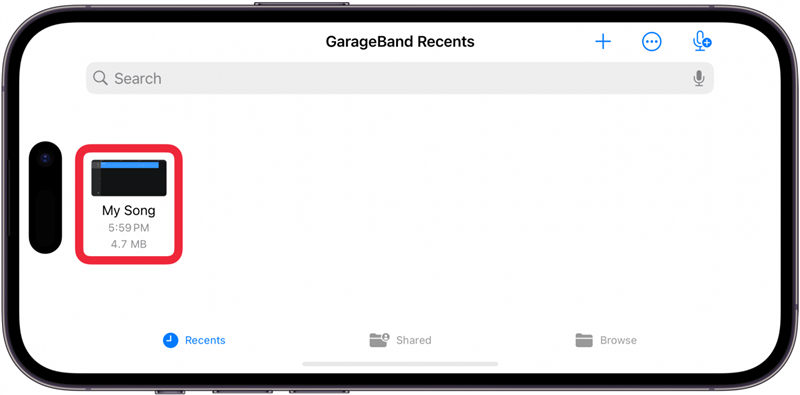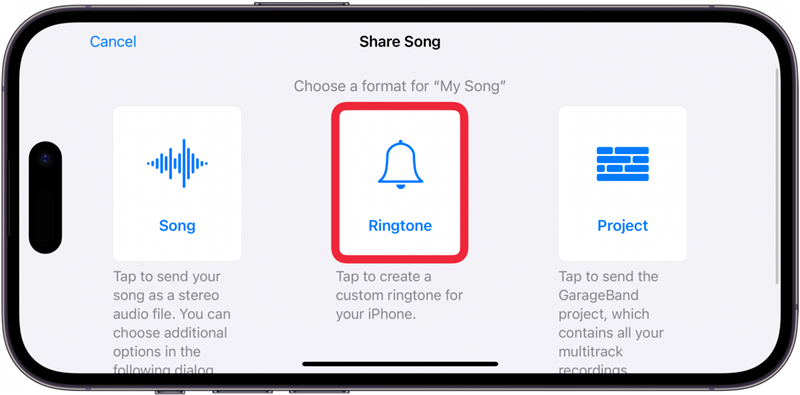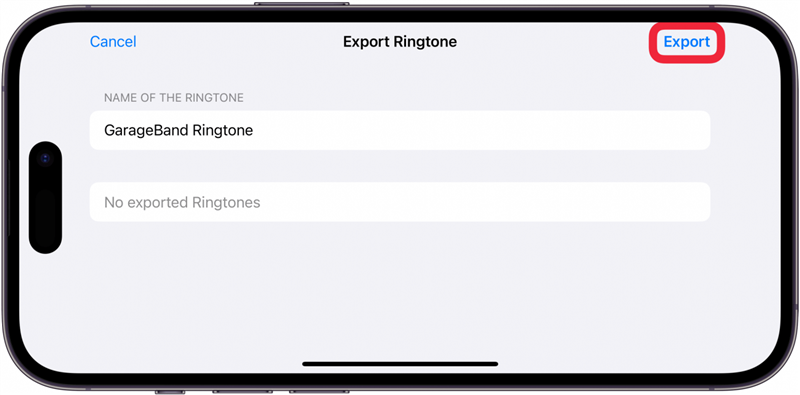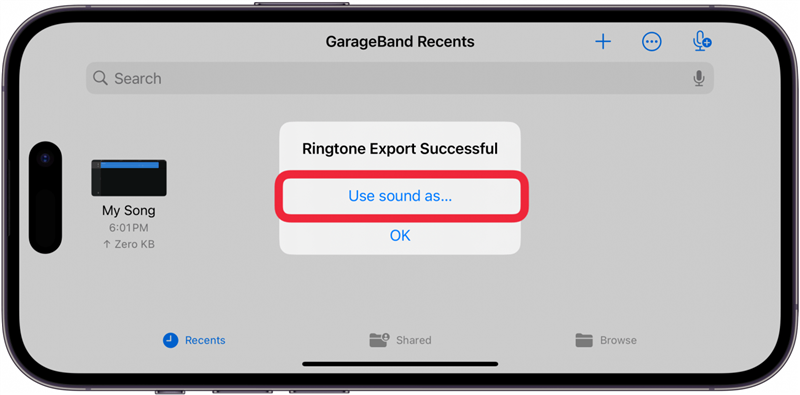Știați că vă puteți crea propriile tonuri de apel personalizate pentru mesajele text și apelurile primite? Pur și simplu înregistrați un memo vocal și utilizați GarageBand pentru a crea un ton de apel unic fără a utiliza un computer. Vă vom arăta cum să faceți dintr-un memo vocal un ton de apel pe iPhone în doar câțiva pași simpli.
Salt la:
- Cum să transformați un memo vocal într-un ton de apel
- FAQ
Cum să transformați un memo vocal într-un ton de apel
Pentru a începe să creați un ton de apel pentru iPhone utilizând aplicația Memo-uri vocale, va trebui mai întâi să creați un memo vocal pe care doriți să îl utilizați ca ton de apel și apoi să salvați memo-ul vocal în aplicația Fișiere.
Cum să salvați o notă vocală în aplicația Fișiere
Va trebui să aveți memorarea vocală salvată în aplicația Fișiere pentru a o utiliza pentru a crea un ton de apel personalizat. Rețineți că puteți utiliza memo-ul vocal pentru a înregistra un sunet redat pe un alt dispozitiv dacă nu doriți să realizați o înregistrare unică utilizând vocea sau cântând la un instrument. Acesta este modul de a face dintr-un fișier audio un ton de apel pe iPhone.
 Descoperiți funcțiile ascunse ale iPhone-ului Obțineți un sfat zilnic (cu capturi de ecran și instrucțiuni clare), astfel încât să vă puteți stăpâni iPhone-ul în doar un minut pe zi.
Descoperiți funcțiile ascunse ale iPhone-ului Obțineți un sfat zilnic (cu capturi de ecran și instrucțiuni clare), astfel încât să vă puteți stăpâni iPhone-ul în doar un minut pe zi.
- Deschideți aplicația Voice Memos.

- Atingeți cele trei puncte din dreptul memoriei vocale pe care doriți să o utilizați.

- Atingeți Save to Files.

- Atingeți Salvați.

Un ton de apel poate avea o durată de până la 40 de secunde. Dacă memo-ul dvs. vocal este mai lung, nu trebuie să îl înregistrați din nou. Îl puteți tăia în GarageBand. Pentru a afla mai multe secrete ascunse despre iPhone, abonați-vă la newsletter-ul gratuitSfatul zilei.
Înapoi sus
Cum să creați un ton de apel dintr-un memo vocal
După ce ați salvat memo-ul vocal în aplicația Fișiere, va trebui să descărcați GarageBand dacă nu îl aveți deja instalat pe iPhone. Aceasta este aplicația de producție muzicală a Apple și poate fi utilizată pentru a crea melodii și tonuri de apel. Iată cum să transformați un memo vocal într-un ton de apel folosind GarageBand:
- Deschideți [Aplicația GarageBand] (https://apps.apple.com/us/app/garageband/id408709785). Va trebui să vă orientați telefonul în modul peisaj în timp ce utilizați GarageBand.

- Sub fila Tracks, selectați Audio Recorder sau alegeți orice instrument. Instrumentul pe care îl alegeți nu contează.

- Atingeți butonul Tracks View.

- Atingeți pictograma loop situată în colțul din dreapta sus.

- Atingeți Files (Fișiere).

- Selectați Browse items from the Files app.

- Știați că vă puteți crea propriile tonuri de apel personalizate pentru mesajele text și apelurile primite? Pur și simplu înregistrați un memo vocal și utilizați GarageBand pentru a crea un ton de apel unic fără a utiliza un computer. Vă vom arăta cum să faceți dintr-un memo vocal un ton de apel pe iPhone în doar câțiva pași simpli.

- Salt la:

- Cum să transformați un memo vocal într-un ton de apel

- FAQ

- Cum să transformați un memo vocal într-un ton de apel

- Pentru a începe să creați un ton de apel pentru iPhone utilizând aplicația Memo-uri vocale, va trebui mai întâi să creați un memo vocal pe care doriți să îl utilizați ca ton de apel și apoi să salvați memo-ul vocal în aplicația Fișiere.

- Cum să salvați o notă vocală în aplicația Fișiere

- Va trebui să aveți memorarea vocală salvată în aplicația Fișiere pentru a o utiliza pentru a crea un ton de apel personalizat. Rețineți că puteți utiliza memo-ul vocal pentru a înregistra un sunet redat pe un alt dispozitiv dacă nu doriți să realizați o înregistrare unică utilizând vocea sau cântând la un instrument. Acesta este modul de a face dintr-un fișier audio un ton de apel pe iPhone.

- Descoperiți funcțiile ascunse ale iPhone-ului Obțineți un sfat zilnic (cu capturi de ecran și instrucțiuni clare), astfel încât să vă puteți stăpâni iPhone-ul în doar un minut pe zi.

- Deschideți aplicația Voice Memos.

- Atingeți cele trei puncte din dreptul memoriei vocale pe care doriți să o utilizați.

Atingeți Save to Files.
Atingeți Salvați.
Un ton de apel poate avea o durată de până la 40 de secunde. Dacă memo-ul dvs. vocal este mai lung, nu trebuie să îl înregistrați din nou. Îl puteți tăia în GarageBand. Pentru a afla mai multe secrete ascunse despre iPhone, abonați-vă la newsletter-ul gratuit
- Sfatul zilei.
- Înapoi sus
- Cum să creați un ton de apel dintr-un memo vocal